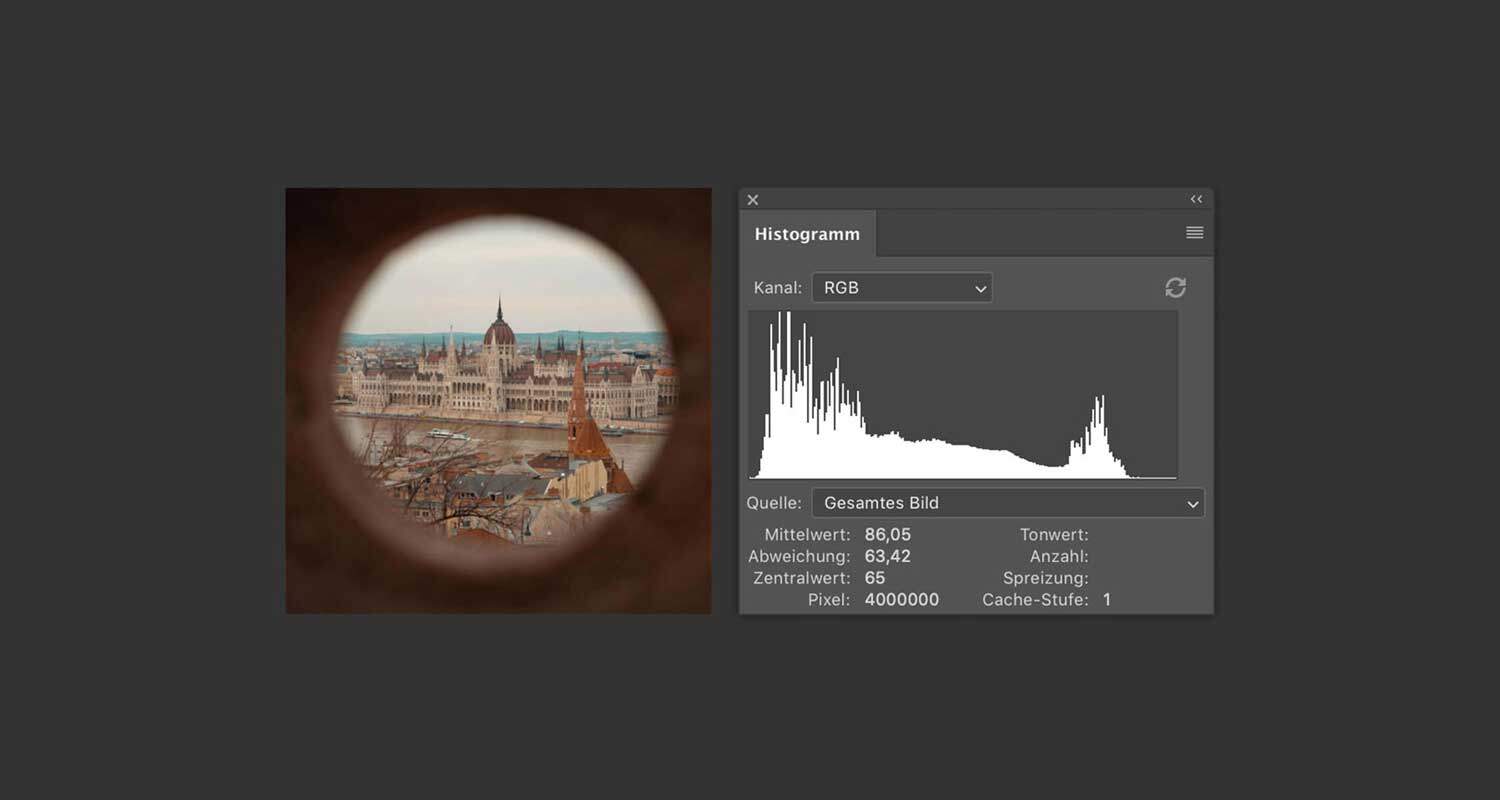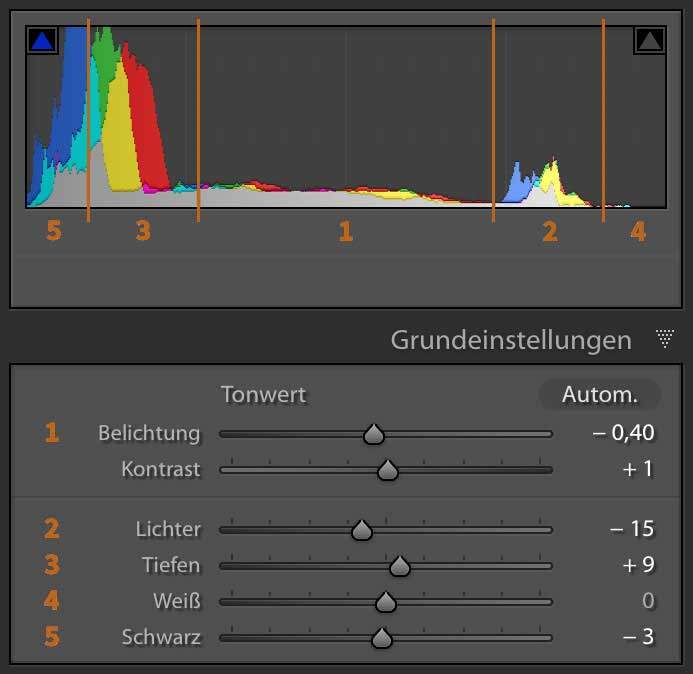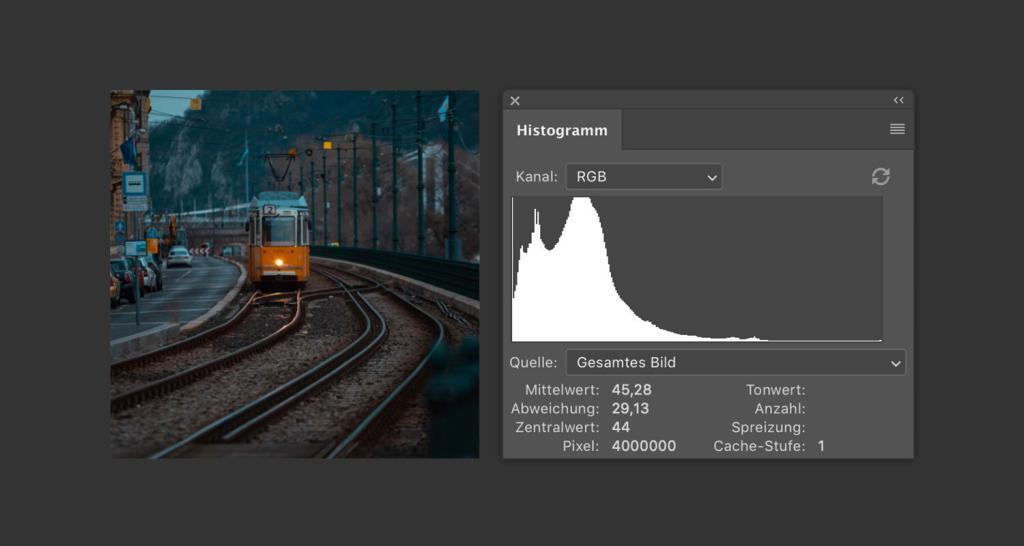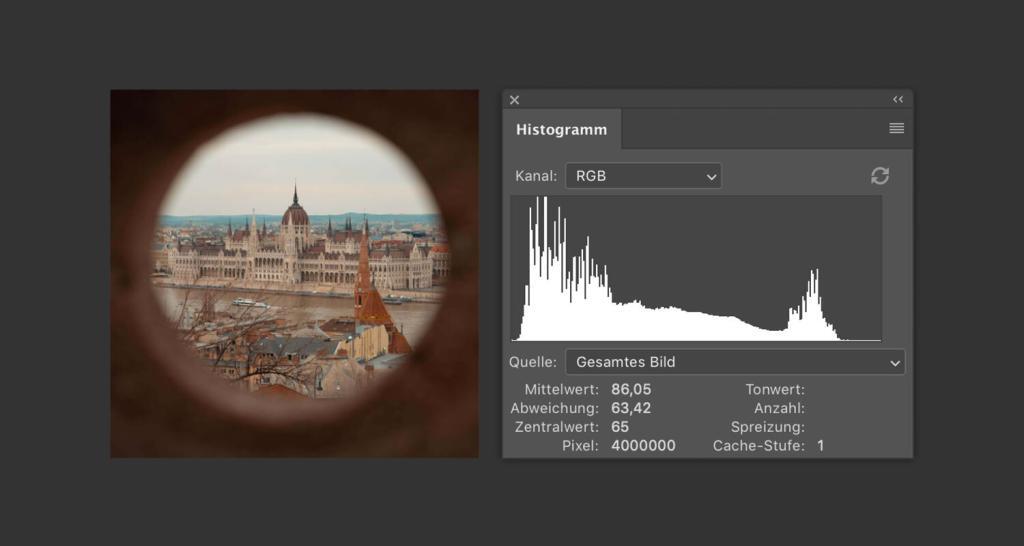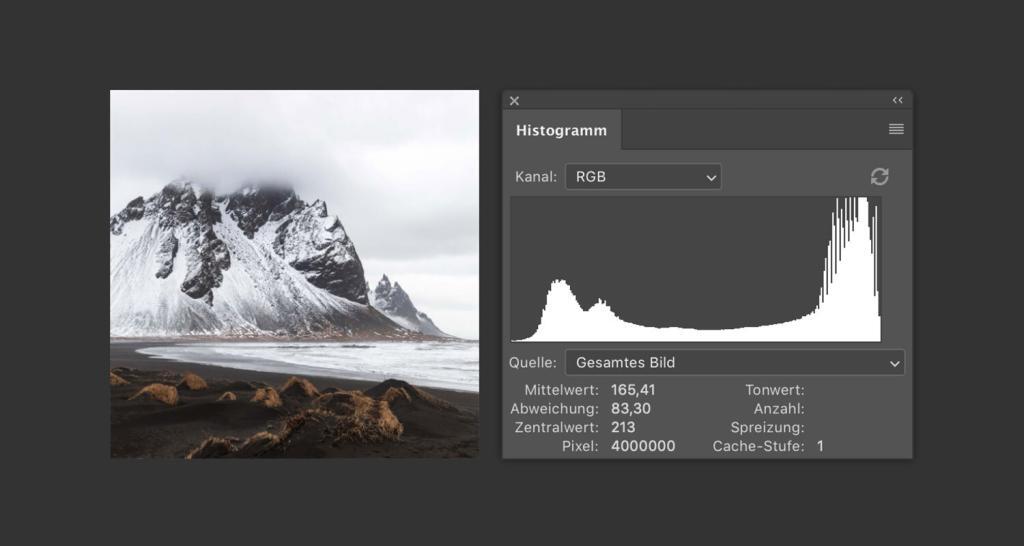Ein praktisches Tool für die perfekte Belichtung
Die Sonne spiegelt auf dem eh schon viel zu kleinem Display. Du kannst gerade so das Framing ausrichten und musst dich jetzt noch um die korrekte Belichtung kümmern! Die Belichtung eines Fotos oder einer Videoaufnahme ist manchmal nicht so einfach, doch sie gehört zu den wichtigsten Aufgaben eines Foto- oder Videografen! Deshalb möchten wir dir heute ein sehr nützliches Tool vorstellen, dass dir dein Leben um einiges erleichtert, wenn es um die perfekte Belichtung geht – das Histogramm. Egal, ob du es bereits kennst oder noch nie davon gehört hast, nach diesem Eintrag wirst du wissen, was es ist, wie es funktioniert und wie man es richtig benutzt, um die Belichtung egal in welchen Umweltbedingungen korrekt einzustellen. Trust us, you will love it!
Was ist das Histogramm?
Das Histogramm ist eine grafische Ansicht der Belichtung eines Bildes. Ähnlich wie ein Belichtungsmesser, verrät es dir, wie du dein Bild aktuell belichtest. Allerdings zeigt es keinen „Optimalwert“ an, sondern vielmehr, wie die Helligkeitswerte bzw. Tonwerte innerhalb des Bildes verteilt sind und ob es Stellen im Bild gibt, die über- oder unterbelichtet oder sogar ausgefressen sind.
In deiner Kamera kannst du einstellen, dass du das Histogramm auf dem Display mit angezeigt bekommst und musst dich so beim Fotografieren oder Filmen nicht auf dein Auge verlassen. Denn je nach Lichtstimmung deines Umfeldes können dich deine Augen ganz schön täuschen. Das Histogramm ist jedoch immer akkurat und bietet dir eine visuelle Hilfestellung. Du kannst also mit dem Histogramm die Belichtung deiner Kamera nahezu perfekt einstellen, ohne auf das Bild selbst zu schauen.
Wie funktioniert das Histogramm?
Einfach gesagt zeigt das Histogramm an, wie oft es welchen Tonwert gibt. Es stellt dabei die Häufigkeit an Tonwerten zwischen 0 (Schwarz, ganz links) und 255 (Weiß, ganz rechts), also dem gesamten Dynamikumfang des Bildes, in einem Säulendiagramm dar.
In unserem Beispiel haben wir ein Bild mit lediglich 16 Pixel in Adobe Photoshop geöffnet und das Histogramm angezeigt. Die Pixel haben wir in einem Grau verlauf eingefärbt und die Tonwerte für die einzelnen Pixel dazugeschrieben. Auf dem Histogramm ist schnell zu erkennen, dass sieben unterschiedliche Tonwerte zu sehen sind. Die Höhe der Balken gibt dabei die Menge der Pixel an, die in dem Tonwert eingefärbt sind an. Demnach gibt es ein Pixel für Schwarz (0) und Weiß (255), zwei Pixel mit jeweils dem Tonwert 42 und 212, drei Pixel mit dem Tonwert 85 und 170 und ganze vier Pixel liegen im mittleren Helligkeitsbereich von 128.
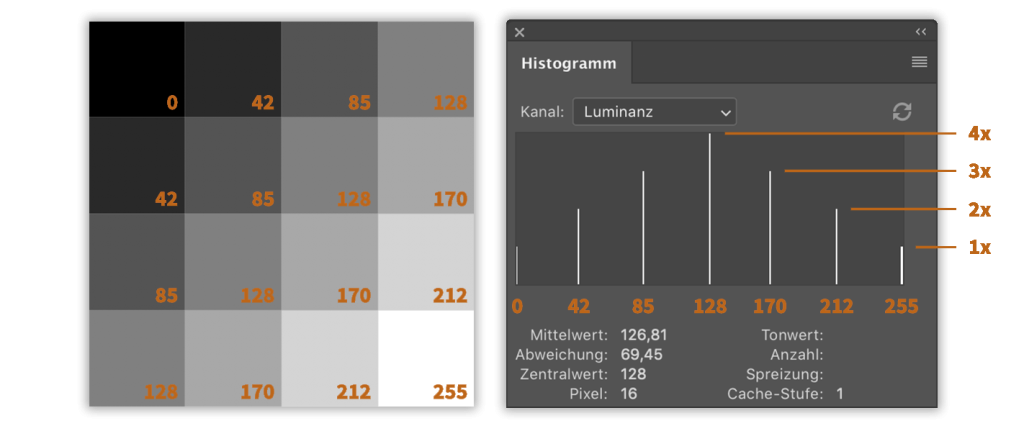
Das Histogramm in der Praxis
Das Histogramm sieht bei jedem Bild anders aus, jedoch lässt sich allgemein sagen, dass es bei dunkler Belichtung eher linkslastig und bei einer hellen Belichtung eher rechtslastig ist. Das muss allerdings nicht zwangsläufig mit einem hellen oder dunklen Motiv zu tun haben, sondern damit, wie das jeweilige Motiv belichtet ist, denn genau das zeigt das Histogramm an. Als Beispiel haben wir hier ein Motiv dreimal unterschiedlich belichtet und das jeweilige Histogramm dazu angezeigt. Das linke Bild ist tendenziell unterbelichtet und weist viele schwarze Stellen auf, das mittlere Bild ist gleichmäßig mittig belichtet und hat weder ganz schwarze noch ganz weiße Tonwerte und das rechte Bild ist tendenziell überbelichtet und weist viele weiße Stellen auf.
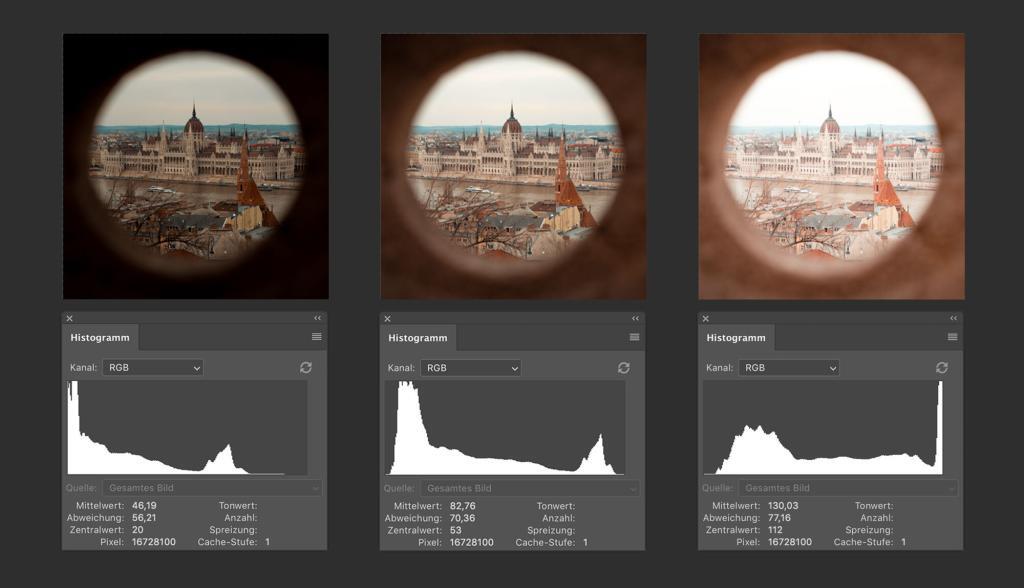
Im linken Bild sind die gleichen Stellen des Motivs dunkler und teilweise gibt es auch gar keine Informationen mehr über die dunkelsten Stellen, während diese im mittleren und rechten Bild alle erhalten sind. Im rechten Bild sind wiederum Informationen über helle Stellen verloren gegangen, was man z.B. in den fehlenden Details im Himmel bemerkt. Zwar kann man im linken Bild in der Nachbearbeitung die dunklen Stellen nachträglich aufhellen, jedoch büßt man dabei etwas Qualität ein und dunkle Stellen fangen durch eine enorme Aufhellung oft an zu „rauschen“. Auch die hellen Stellen im rechten Bild können nachträglich dunkler gemacht werden. Sind jedoch die Informationen über die Details, z.B. im Himmel, einmal verloren, können sie auch durch eine Bearbeitung nicht wieder hergestellt werden. Man sollte sich daher im Klaren sein, welche Bildinformationen man aus dem Foto erhalten möchte und das Motiv dahingehend belichten.
Das Histogramm in der Bearbeitung
Sei es in Adobe Lightroom, Photoshop oder Premiere, in der Bearbeitung deines Foto- oder Videomaterials wirst du auf das Histogramm treffen. Wenn du es nicht auf Anhieb findest, musst du es wahrscheinlich erst einmal einblenden. Beim Bearbeiten der Belichtung bist du sicherlich auch auf die Helligkeitsregler Lichter, Schatten, Weiß, Schwarz und Belichtung gestoßen. Die Begriffe sind nicht zufällig gewählt, sondern lassen dich einen bestimmten Bereich im Histogramm bearbeiten. In diese fünf Teile eingeteilt, kannst du die Belichtung deines Bildes Helligkeit-abhängig bearbeiten und beispielsweise nur die dunklen Tonwerte aufhellen.
In den folgenden drei Beispielen siehst du drei von uns bereits bearbeitete Bilde mit ihren jeweiligen Histogrammen. Eines davon ist eher dunkel, eines mittel hell und eines hell. Bei der Bearbeitung haben wir darauf geachtet, dass wir kaum komplette Schwarz- oder Weißwerte haben und alle Bildinformationen erhalten bleiben. Lediglich das linke Bild enthält einen erhöhten Schwarzwert, der durch die komplette schwarze Stelle unterhalb der Bahn und in der unteren rechten Bildecke entsteht. Da das Bild jedoch dunkel und moody aussehen soll, ist das beabsichtigt und Teil des Stils. Hier kann man selbst entscheiden, ob die Bildinformationen zwingend erforderlich sind. Wir finden, dass sie das nicht sind.
Wie du siehst, ist eine „korrekte“ Belichtung auch einfach eine Frage der persönlichen Präferenz und des eigenen Bildstils. Wir können nur empfehlen alle Bildinformationen beim Fotografieren zu erhalten und die äußeren Ränder des Histogramms zu vermeiden, damit du später maximal viel Spielraum in der Bearbeitung hast.
Shoot RAW!
Wer es noch nicht macht, hat jetzt noch einen enormen Grund mehr, das Rohformat der Kamera auszuschöpfen. Eine JPEG-Aufnahme wird von der Kamera leicht in der Belichtung, dem Kontrast und der Farbgebung bearbeitet und komprimiert. Dadurch geht einiges an Bildinformationen verloren. Das Histogramm einer Kamera zeigt immer den Dynamikumfang der JPEG Aufnahme an, auch wenn du sie auf das Rohformat eingestellt hast. Die Rohaufnahmen haben einen sogenannten erweiterten Dynamikumfang und speichern die gesamten Sensorinformationen ab. Dadurch bekommst du im Vergleich zu einer komprimierten JPEG-Aufnahme, zwei bis drei Blendenstufen im Dunklen, als auch im hellen Bereich dazu. Ein ursprünglich ausgefressenes (überbelichtetes) Bild kann in RAW demnach noch gerettet werden und beinhaltet noch mehr Bildinformationen.
Probieren geht über Studieren
Nimm dir deine Kamera zur Hand und richte dir die Ansicht des Histogramms ein. Bewege die Kamera im Raum herum und mache dich mit der Grafik vertraut. Schieß ein paar Fotos mit unterschiedlichen Belichtungen und über und unterbelichte das ein oder andere Bild. Dann lade die Fotos in dein Bildbearbeitungsprogramm und vergleiche die Histogramme der Kamera und dem Computer. Spiele ein wenig mit der Belichtung am Computer und versuche herauszufinden, wie weit über- und unterbelichtet deine Aufnahmen belichtet sein kann, bis selbst die RAW Aufnahmen ausfressen und an Bildinformationen verlieren. Es ist erstaunlich wie viel man in der Bearbeitung noch retten kann!
Extra-Tipp
Beim Einstellen der Belichtung versucht man stets das Gesamtbild so zu belichten, dass es fast perfekt ausschaut. Probier doch mal aus, ein dunkles Bild tendenziell zu hell und ein helles Bild tendenziell zu dunkel zu belichten. Dadurch bekommst du eine breitgefächerte, detailliertere Aufnahme von deinem Subjekt und die Gefahr des Ausfressens wird geringer. In der Postproduktion kannst du das Bild dann wieder auf die gewünschte Belichtung bringen.
Wir hoffen dir auch bei diesem Eintrag etwas Neues beigebracht zu haben. Vielleicht nutzt du den ein oder anderen Tipp ja bei deinem nächsten Projekt? Falls ja, würden wir uns sehr freuen Fotos von dir und deinem Projekt zu sehen und erfahren, wie du das Histogramm nutzt. Tagge uns dazu einfach bei Instagram. 🙂
Außerdem sind wir fleißig am Schreiben von neuen Beiträgen und versuchen jede freie Minute dafür zu verwenden. Wenn du ein Thema hast, dass dich beschäftigt oder du etwas Bestimmtes von uns sehen möchtest, dann schreib uns deine Idee gerne in die Kommentare.
Liebe Grüße,
Hanna und Dorian